Creo在草图中添加标准截面形状
2016-11-26 by:CAE仿真在线 来源:互联网
对于一些常用的梁截面形状,我们可以使用Creo草图中的调色板(Palette)直接将已定义的截面形状添加到草图中,从而提高建模效率。
在草绘中单击调色板(Palette)命令按钮,如下图所示,打开“草绘器调色板”(Sketcher Palette) 对话框。
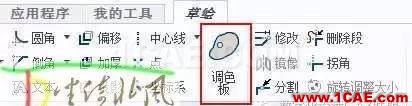
在“草绘器调色板”(Sketcher Palette)对话框中系统提供了多种默认的截面形状,选择相应的选项卡并单击截面形状可以在上部预览。双击截面形状,然后在草图中点击,即可将截面形状插入到草图中。在上部的“旋转调整大小”工具栏中可以设置截面形状的缩放比例和旋转角度(也可以在草图已插入的截面形状中动态更改,如下图所示)。点击截面中间带叉的点,可以移动截面的位置。
点击确定后可以单独修改截面的各个尺寸。导入的尺寸和约束将被创建为强尺寸和约束。

默认情况下,放置导入的形状时,不会进行捕捉。要启用捕捉操作,可将“移动”控制滑块移动到导入的形状上。要移动“移动”控制滑块,可右键单击它,然后在导入的形状上将其拖动到所需位置。然后通过移动控制点进行捕捉,对截面形状进行精确定位。
开放分享:优质有限元技术文章,助你自学成才
相关标签搜索:Creo在草图中添加标准截面形状 Fluent、CFX流体分析 HFSS电磁分析 Ansys培训 Abaqus培训 Autoform培训 有限元培训 Solidworks培训 UG模具培训 PROE培训 运动仿真
编辑






